Нещодавно я підписався на послугу VPN для особистого використання, тому моє підключення до Інтернету з дому повністю зашифроване. З огляду на всі шпигунські та хакерські викриття, які відбуваються сьогодні, я не проти мати на своєму боці трохи додаткової безпеки на всякий випадок. Щойно я встановив програмне забезпечення на комп’ютер і під’єднався до VPN, наскільки я міг судити, воно, здавалося, працювало нормально.
Однак, будучи техніком, я не міг просто прийняти, що все працює, не перевіривши, чи ввімкнено шифрування. Тож, хоча я й не бавився з аналізатором пакетів і аналізатором протоколів, я завантажив мережеву утиліту, яка дозволила мені фактично бачити дані, які передаються туди-сюди з мого комп’ютера.
Я перевірив з’єднання, коли не було з’єднання з VPN, і перехопив деякі пакети, а потім зробив те саме, коли з’єднався. Я легко переконався, що дані, які передаються, були фактично зашифровані під час надсилання до VPN. У цій статті я покажу вам, як можна перевірити, чи ваше з’єднання також зашифровано.
Якщо у вас немає технічних знань, не хвилюйтеся. Все, що вам потрібно зробити, це натиснути кнопку запису, прокрутити список і перевірити текст. Ви можете ігнорувати все інше, оскільки це буде здебільшого тарабарщина, якщо ви не знаєте нічого про комп’ютери та мережу. На Mac ми будемо використовувати CocoaPacketAnalyzer , а на ПК Wireshark .
Перевірте шифрування на Mac
По-перше, завантажте CocoaPacketAnalyzer на свій Mac і запустіть його. Ви повинні побачити екран запуску з чотирма великими кнопками.
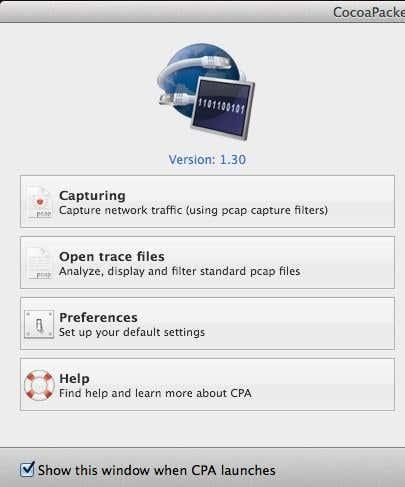
Захоплення – це те, що ви клацнете, щоб розпочати захоплення мережевого трафіку. Якщо ви зберігаєте сеанс запису, він називається файлом трасування, і ви можете відкрити його знову пізніше за допомогою другої кнопки. Однак для наших цілей ми просто хочемо, щоб дані були зашифровані, і насправді не будемо зберігати жоден із цих записів.
Перш ніж виконувати захоплення, клацніть « Параметри », щоб налаштувати спосіб збирання даних. Клацніть Capture угорі, і єдиним параметром, який нам потрібно тут перевірити, є Capture Interface .
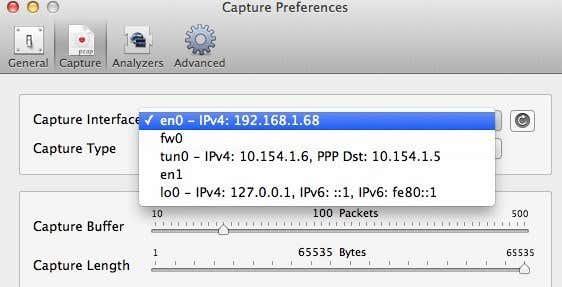
Спочатку не забудьте натиснути маленьку кнопку «Оновити», розташовану праворуч від вікна зі списком. Коли ви клацнете на полі, ви побачите кілька варіантів, і всі вони виглядають просто заплутаними. Єдині, з яких вам потрібно буде вибрати, це ті, у списку яких є IPv4 з деякими цифрами після нього. Вам не потрібно вибирати той, який має 127.0.0.1. Ви захочете вибрати той, який має IP-адресу для підключення, яке ви зар��з використовуєте. Це можна з’ясувати, перейшовши до системних налаштувань і натиснувши « Мережа » .
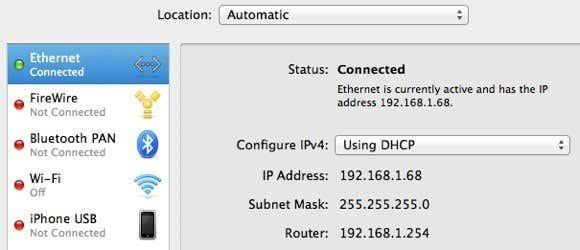
Натисніть на підключення, яке має зелену крапку у списку ліворуч, а потім перевірте поле IP-адреси в правій частині. Як бачите, там написано 192.168.1.x, що відповідає параметру en0 – IP4 – 192.168.1.68 у спадному списку програми. Тепер закрийте вікно параметрів зйомки, щоб повернутися до головного екрана.
Натисніть « Зйомка» , і ви побачите нове спливаюче діалогове вікно, де ви зможете вибрати кілька налаштувань, а потім розпочати захоплення.
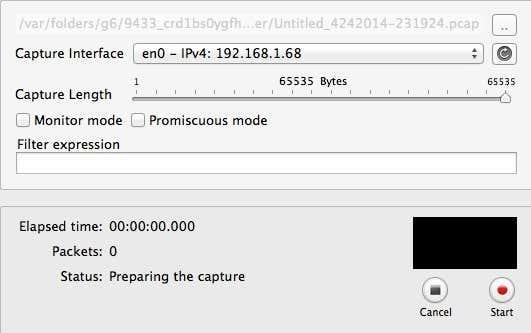
Тут вам не потрібно нічого змінювати для наших цілей, тому, щоб розпочати, вам просто потрібно натиснути Пуск . Однак перед тим, як це зробити, варто звернути увагу на деякі речі. По-перше, вам слід спробувати закрити всі запущені програми та програми панелі завдань і залишити відкритим лише вікно браузера. Мережа збирає рекордні тонни даних, і навіть кілька секунд призведуть до появи понад тисячі рядків даних. Отже, щоб було просто, закрийте все та спершу вбийте якомога більше фонових процесів, а потім натисніть «Пуск».
Після цього негайно завантажте один або два сайти, а потім натисніть Зупинити . Ви хочете знімати лише кілька секунд і більше нічого. Було б навіть гарною ідеєю мати веб-адреси вже введені у вкладки у вашому браузері, а потім ви можете просто натиснути Enter, щоб завантажити сторінки, коли ви почнете захоплення.
Після натискання кнопки Stop ви побачите вікно, яке виглядає так:
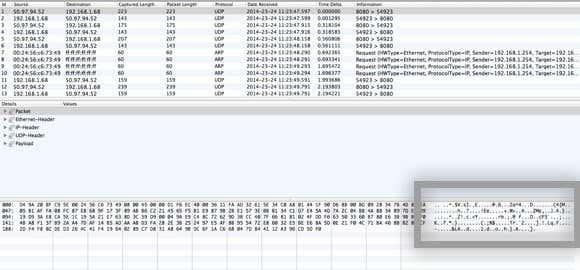
Тепер це може виглядати як абсолютна тарабарщина, але це добре. Все, що вам потрібно зробити, це прокрутити список у верхній частині, який представлений у форматі таблиці, і переглянути дані, які ви бачите у полі внизу праворуч, яке я виділив вище. Тепер, оскільки, ймовірно, є тисячі рядків, ви можете просто швидко натискати клавішу зі стрілкою вниз і дивитися на зміну даних унизу.
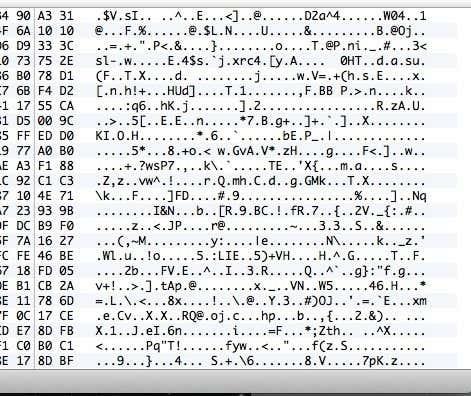
Якщо ваше VPN-з’єднання дійсно зашифроване, кожен рядок, який ви прокручуєте, має відображати дані, схожі на дані на зображенні вище. Оскільки він нерозбірливий і містить лише купу випадкових символів, він зашифрований. При зашифрованому з’єднанні жодний рядок у всіх цих тисячах рядків не має бути доступним для читання. Тепер дозвольте мені показати вам, що ви побачите під час незашифрованого з’єднання, наприклад, коли ви не підключені до VPN:
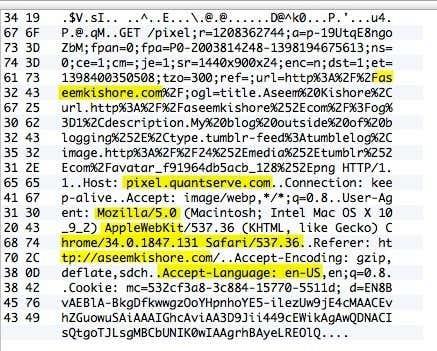
Як ви можете бачити вище, я можу читати набагато більше речей тепер, коли немає шифрування. Я бачу, що відвідав aseemkishore.com за допомогою Mac і Safari та багато інших даних. Не кожен пакет буде таким читабельним у незашифрованому з’єднанні, але для більшості пакетів ви зможете побачити фактичні дані, HTML-код, заголовки протоколу тощо. Як я вже згадував раніше, у зашифрованому з’єднанні навіть жодного пакета буде зрозуміло.
Перевірте шифрування на ПК
Процес перевірки на ПК майже такий самий, як я показав вище, за винятком того, що ви використовуєте іншу програму під назвою Wireshark. Після завантаження запустіть його, і головний екран має виглядати так:
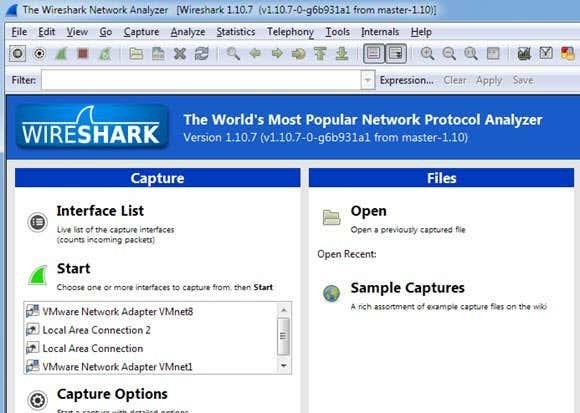
Як і на Mac, перше, що вам потрібно зробити, це вибрати інтерфейс (інтерфейс мережі), для якого ви хочете отримати дані. Натисніть Список інтерфейсів, і ви побачите список мережевих інтерфейсів. Wireshark мені подобається трохи більше, оскільки ви можете побачити, скільки даних передається на кожному інтерфейсі, що дозволяє легко побачити, який з них є основним.
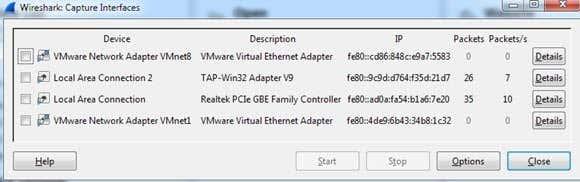
Поставте прапорець біля відповідного інтерфейсу, а потім натисніть « Закрити» . Тепер все, що вам потрібно зробити, це натиснути кнопку «Пуск» (під кнопкою «Список інтерфейсів»), і все буде готово. Вам не потрібно змінювати будь-які інші параметри чи щось інше для наших цілей. Після завершення захоплення ви повинні побачити такий екран:
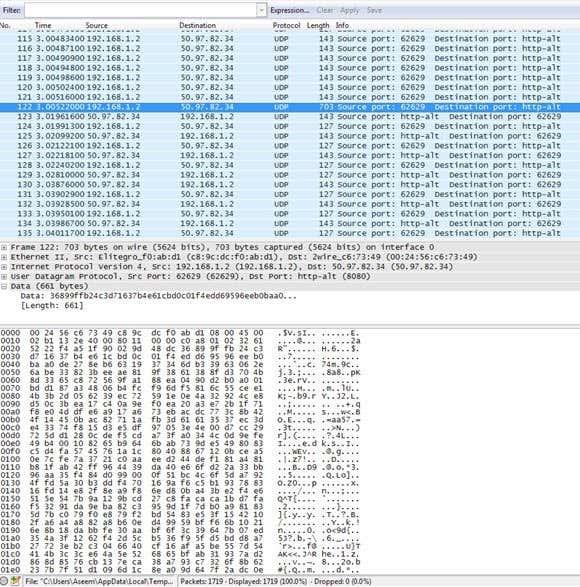
Можливо, вам доведеться розгорнути вікно на весь екран, а потім відповідно налаштувати нижню та верхню панелі, але, як ви бачите, дані мають той самий формат, що й CocoaPacketAnalyzer на Mac. Прокрутіть список угорі та переконайтеся, що розділ даних повна тарабарщина, що означає, що ваше з’єднання зашифровано. Якщо ви можете прочитати будь-які слова чи текст, це означає, що дані не зашифровані. Переконайтеся, що ви швидко переглядаєте принаймні пару сотень рядків за допомогою клавіш зі стрілками.
Сподіваюся, ця публікація заспокоїть вас, коли ви дізнаєтесь, що ваше VPN-з’єднання насправді надійно зашифровано! Я знаю, що від цього я почуваюся набагато краще. Якщо у вас виникли запитання щодо програм або проблеми з інтерпретацією результатів, опублікуйте коментар, і я спробую допомогти. Насолоджуйтесь!


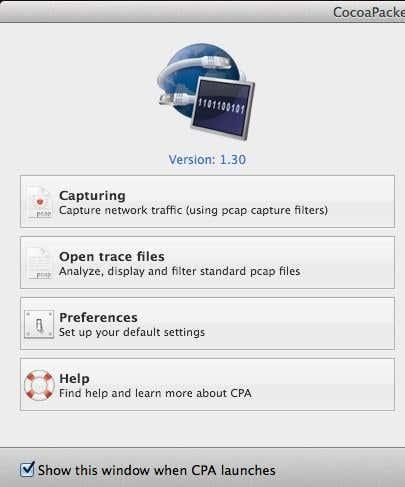
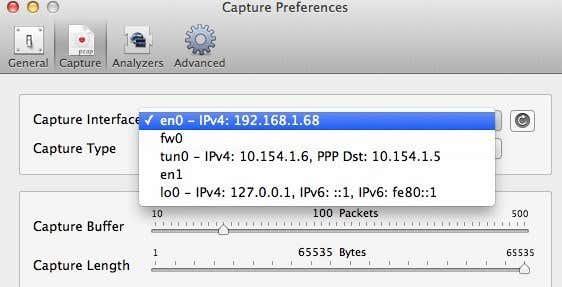
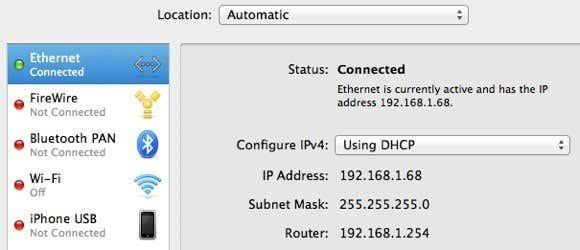
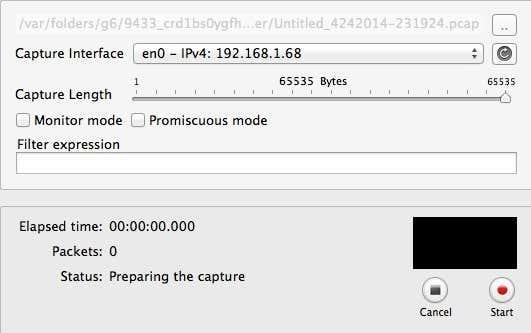
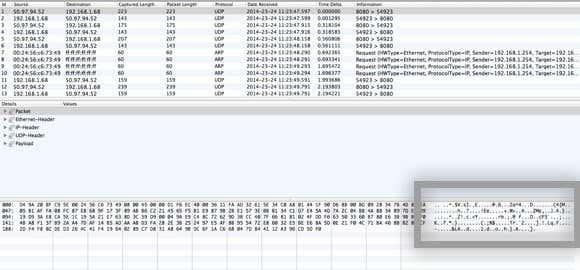
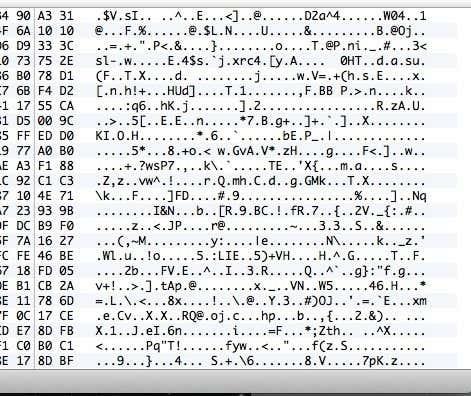
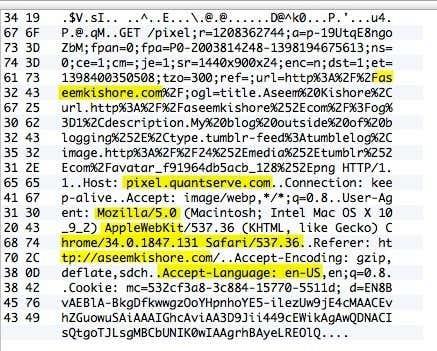
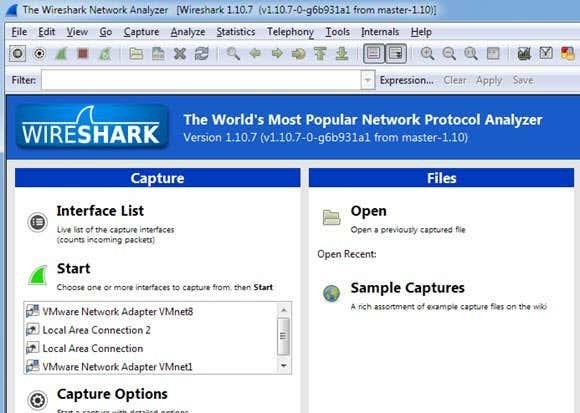
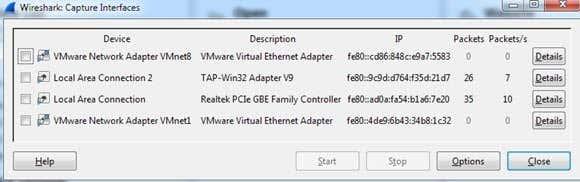
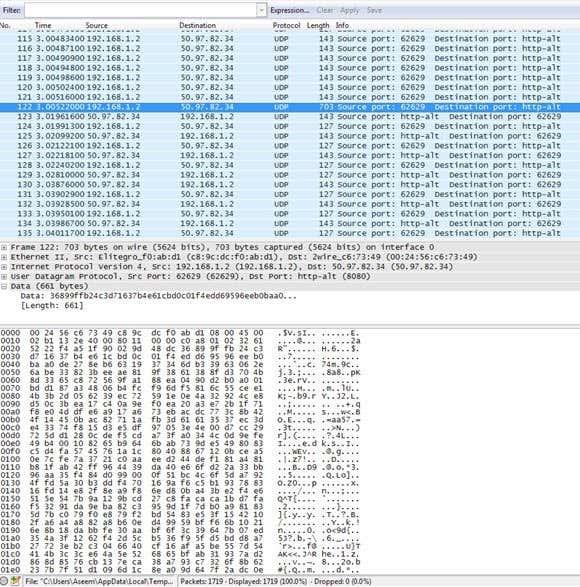























![8 способів перевстановити Safari на iPhone [2023] 8 способів перевстановити Safari на iPhone [2023]](https://img2.webtech360.com/resources3/r1/image-5664-0914200939896.jpg)

